
Prenosni računalniki uporabljajo priročno sledilno ploščico in vgrajeno miško za pomikanje, ki vam omogočata, da se s prstom pomikate po spletnih straneh, dokumentih ter odpirate datoteke in programe. Tako kot vsa druga strojna oprema lahko tudi pri vgrajeni sledilni ploščici in miški prenosnika pride do napak in težav, zaradi katerih za dalj časa izgubite funkcionalnost. Ne glede na to, ali miška prenosnika ne deluje zaradi notranjih napak ali konfliktov z drugo napravo, lahko deluje več "trikov", da jo obnovite.
Korak 1

Poiščite funkcijski gumb "Fn" na prenosnem računalniku v spodnjem levem kotu tipkovnice. V zgornji vrstici tipkovnice (gumbi od F1 do F12) poiščite ikono sledilne ploščice ali računalniške miške. Ta gumb na tipkovnici deluje kot preklopno stikalo za omogočanje in onemogočanje vgrajene funkcije miške in sledilne ploščice. Pritisnite in držite gumb "Fn" skupaj z gumbom ikone miške. Poiščite simbol za onemogočanje/omogočanje, ki se na kratko prikaže na vašem zaslonu. Povlecite s prstom po miški prenosnika in jo poskusite uporabljati kot običajno.
Video dneva
2. korak
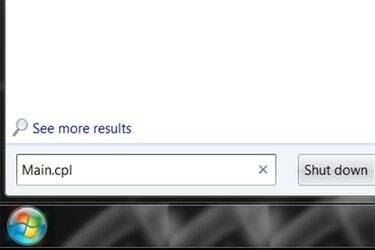
Pritisnite tipko na tipkovnici Windows, če uporabljate Windows 7, v iskalno polje vnesite »main.cpl« in pritisnite »Enter«. Pritisnite levo puščično tipko, da se pomaknete do zavihka »Nastavitve naprave«. Pritisnite tipko zavihek, da pridete do gumba »Omogoči« v tem razdelku. Pritisnite "Enter" na tipkovnici. Pritisnite tipko Tab, da dosežete potrditveno polje »Onemogoči notranjo kazalno napravo«. Pritisnite preslednico, da odstranite kljukico. Postavite prst na sledilno ploščico in premaknite kazalec navzdol na gumb »Uporabi«. Kliknite "Uporabi", da shranite nastavitve. Zaprite polje "Lastnosti" miške.
3. korak
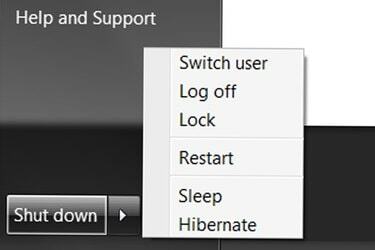
Pritisnite tipko z logotipom "Windows" na tipkovnici, da odprete "Meni Start". Pritisnite puščične tipke na tipkovnici, da se pomaknete do menija »Zaustavitev« ali »Izklop računalnika«. Pritisnite puščično tipko navzgor ali navzdol, da označite »Ponovni zagon«. Pritisnite "Enter", da znova zaženete računalnik in poskusite uporabiti miško za prenosni računalnik, kot bi morala normalno delovati.
4. korak
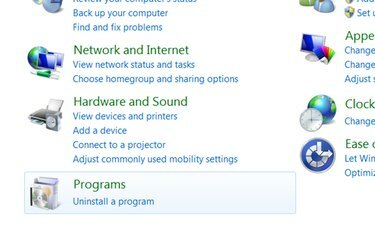
Odprite "Nadzorno ploščo". Pojdite na razdelek »Dodaj in odstrani« ali »Odstrani« programe. Označite vse sekundarne miške na seznamu, ki ste jih namestili za svoj prenosnik, kot je zunanja miška USB. Izberite možnost »Odstrani«, da odstranite vso programsko opremo in nastavitve, povezane s to sekundarno miško. Znova zaženite računalnik in poskusite kot običajno uporabiti vgrajeno miško za prenosnik. Preverite, ali miška deluje pravilno.
5. korak
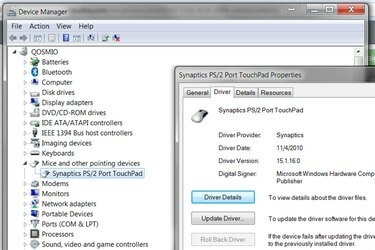
Pritisnite gumb »Windows« na tipkovnici, da odprete »meni Start«. Pritisnite puščične tipke na tipkovnici, gumb "Enter" in "Tab", da se pomaknete do in odprite "Nadzorno ploščo". Pojdite na razdelek »Strojna oprema in zvok« in pritisnite »Enter«. Pomaknite se do "Upravitelj naprav" in pritisnite "Enter", da odprete to. Poiščite »Miške in druge kazalne naprave s seznama« in odprite pogovorno okno »Lastnosti«. Izberite zavihek »Gonilnik« in izberite »Posodobi gonilnik«. Dovolite sistemu Windows, da poišče gonilnike v internetu in jih samodejno posodablja. Po posodobitvi gonilnikov znova zaženite računalnik in uporabljajte miško kot običajno.



